ios 11是苹果公司推出的一款重要的操作系统版本,虽然ios系统在内存管理方面已经相当出色,但随着使用时间的增长,内存和存储空间仍然有可能被大量占用,从而影响设备的性能。下面,我们将从多个维度详细介绍在ios 11中如何清理内存,以保持设备的流畅运行。
1. 卸载不常用的应用程序
应用程序是占用存储空间的主要来源之一。卸载不常用的应用程序可以有效释放内存。具体步骤如下:
- 打开“设置”应用。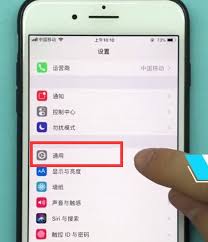
- 选择“通用”。
- 点击“iphone存储空间”。
- 在此页面中,可以看到所有已安装的应用程序及其占用的空间大小。
- 选择不常用或占用空间较大的应用程序,点击“卸载app”或“删除app”。
2. 清理应用程序缓存
许多应用程序会在使用过程中缓存大量数据,例如社交媒体应用、浏览器等。定期清理这些缓存数据,可以显著释放内存空间。
- 打开“设置”应用。
- 选择“通用”。
- 找到并点击想要清理缓存的应用程序。
- 在应用程序信息页面中,可以查看其占用的空间大小,并点击“删除应用”或查找“清除缓存”选项。
3. 使用icloud或其他云服务
将照片、视频等文件上传到icloud或其他云服务,然后从手机中删除这些文件,可以有效释放内存空间。需要注意的是,icloud的免费存储空间有限,只有5gb。
- 打开“设置”应用。
- 选择“icloud”。
- 打开“照片”选项,确保“icloud照片图库”已开启。
- 在wifi网络下,手机会自动将照片上传到icloud,并可以从手机中删除这些文件。
4. 定期删除短信和邮件
短信和邮件同样会占用内存空间,定期删除过期的短信和邮件,可以释放内存。
- 打开“信息”应用,删除不再需要的短信。
- 打开“邮件”应用,删除不再需要的邮件。
5. 清理浏览器数据
safari浏览器会积累大量的缓存文件,这些文件有助于加快网页加载速度,但同样会占用内存空间。
- 打开“设置”应用。
- 选择“safari浏览器”。
- 点击“清除历史记录与网站数据”。
6. 关闭后台运行的应用
定期关闭后台运行的应用,是释放内存的重要步骤。
- 对于拥有home键的iphone,双击home键进入多任务视图。
- 对于没有home键的iphone,从屏幕底部向上滑动一段距离,稍作停留,进入多任务视图。
- 在多任务视图中,找到不再使用的应用,轻轻向上滑动其预览窗口,将其关闭。
7. 重启设备
简单的重启操作有助于清理临时文件和内存。
- 长按电源键,直到出现“滑动来关机”的提示。
- 滑动关机按钮,等待iphone完全关闭。
- 等待几秒钟后,再次长按电源键启动iphone。
8. 更新系统和应用程序
苹果公司会定期通过系统更新和应用程序更新来提高性能并修复漏洞。确保设备安装了最新的系统和应用程序版本,是保持设备流畅运行的重要保障。
- 打开“设置”应用。
- 选择“通用”。
- 点击“软件更新”,检查并安装可用的系统更新。
- 打开app store应用,点击右下角的“更新”标签页,一键更新所有需要更新的应用程序。
注意事项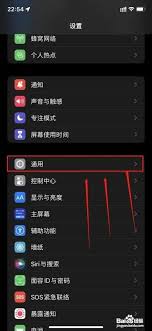
- 在清理内存和删除应用程序时,务必小心谨慎,避免误删重要文件或数据。
- 频繁清理内存并不是必要的,ios系统会自动管理内存。只有在遇到性能问题时,才需要进行手动清理。
- 避免使用不安全的清理软件,以免导致数据丢失或其他问题。
通过以上方法,可以有效地清理ios 11中的内存和存储空间,提升设备的运行速度和性能。每一次的清理,都是对设备的一次精心呵护,让它能够更好地陪伴我们度过每一天。




